wps怎么手动生成目录和页码
在现代办公中,WPS Office已经成为许多用户的首选办公软件。无论是在学校、公司还是个人项目中,WPS都能够帮助用户轻松地处理文档。其中,生成目录和页码是我们在撰写长篇文档时常常需要进行的操作。本文将详细介绍如何在WPS中手动生成目录和页码。
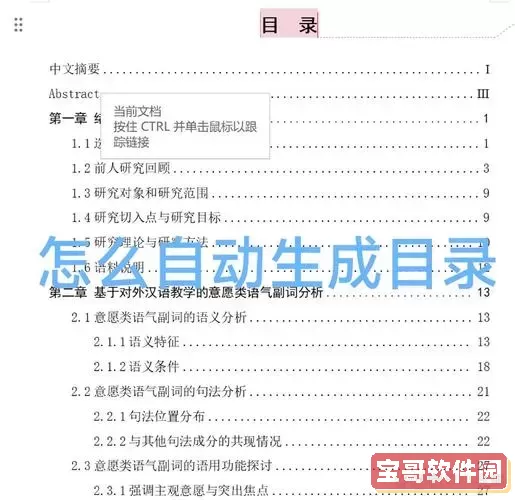
首先,关于生成目录。在撰写论文、报告或书籍时,目录能帮助读者快速找到所需内容。尽管WPS具有自动生成目录的功能,但有时用户需要根据实际情况进行手动调整。以下是手动生成目录的步骤:
1. 设置标题样式:在文档中,首先要为章节标题设置样式。选中要作为目录一部分的标题,点击“首页”选项卡,选择“样式”区域中的合适标题样式(如“标题1”、“标题2”等)。通常,主要章节使用“标题1”,子章节使用“标题2”等。
2. 手动创建目录:在文档的开头,选中空白区域,手动输入“目录”,并按下回车键。在“目录”下方,根据之前设置的标题样式逐一输入每个章节标题及其对应的页码。可以根据实际的章节顺序来排列它们,确保逻辑清晰。
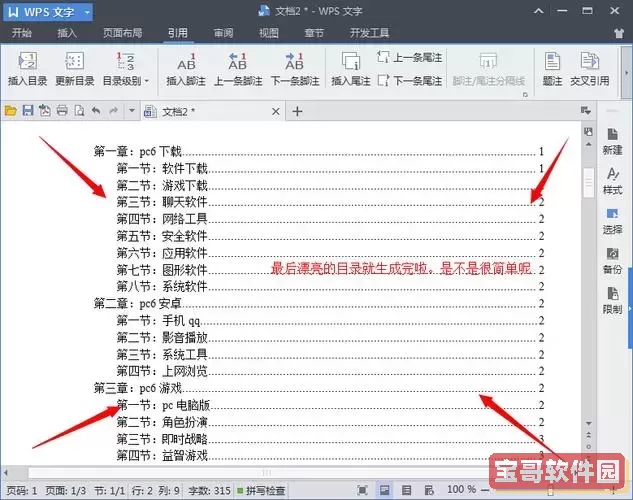
3. 添加页码:页码通常放在文档的底部或顶部,帮助读者快速翻阅。添加页码的步骤如下:
1. 点击“插入”选项卡,选择“页码”功能。从弹出的菜单中选择页码的位置,如“页脚”或“页眉”。
2. 在弹出的设置窗口中,选择适合的页码样式,点击“确定”。4. 更新目录:在修改章节标题或页码后,需要更新手动创建的目录。手动调整后的目录内容,需要根据实际页面进行核对,确保每个章节标题后的页码是准确的。
其次,关于页码格式的设置:在有些情况下,用户希望自定义页码的格式,如使用罗马数字、字母或从特定页码开始编排。
1. 自定义页码格式:进入“插入”选项卡,点击“页码”后,选择“页码格式”。在弹出窗口中,可以选择不同的数字类型、起始页码等。
2. 从特定页面开始编排页码:如果想让首页不显示页码,或从第二页开始显示页码,可以进入“设计”选项卡,勾选“首页不同”。这样,首页将不会显示页码,而后续页面将从1开始显示。
3. 选择页码的起始位置:如果希望在特定页面开始重新编号,选择“插入”选项卡,点击“分隔符”,然后选择“下一页”。接着在新页面的页码格式中设置起始页码为所需的数字。
综上所述,在WPS中手动生成目录和页码并不是一项复杂的任务。只需简单的几步,就可以将你的文档变得更加有条理、专业。无论是在学术论文中引用章节,还是在商务报告中展示内容,正确的目录和页码能够帮助读者更加便捷地找到所需信息。在不断深入使用WPS Office的过程中,相信这些技巧也会让你在工作中得心应手。
希望本文对您在WPS中手动生成目录和页码有所帮助,如果还有其他相关问题,欢迎随时咨询!
版权声明:wps怎么手动生成目录和页码是由宝哥软件园云端程序自动收集整理而来。如果本文侵犯了你的权益,请联系本站底部QQ或者邮箱删除。


















